
William Charles
0
1336
72
Nema sumnje da je streaming promijenio video igranje. Ako želite skočiti na brod i pokazati svoje igračko umijeće isključeno ili samo želite snimiti video za svoj ponos, mi smo tu da vam pokažemo najjednostavnije i najbolje metode za streaming i snimanje igara u sustavu Windows 10.
Vodit ćemo vas o načinu snimanja i strujanja igara pomoću Microsoftovog miksera, Steama ili izvornog softvera vaše video kartice. Sve su to vrlo jednostavne postavke, a omogućuju vam streaming i snimanje ni u kojem trenutku. Ako želite nešto malo naprednije, pogledajte naš vodič o tome kako koristiti softver Open Broadcastter Kako uživo prenositi svoje igračke sesije pomoću programa Open Broadcaster kako živjeti u streamu svoje igračke sesije koristeći Open Broadcastter Software Live streamovi su ovih dana postali bijes. u svijetu igara, a s Open Broadcaster softverom možete se pridružiti vlastitim sesijama za streaming kako biste ih svijet gledali. .
Kako snimati i strujati pomoću Microsoftovog miksera
Windows 10 napreduje u tome da postane bolja igraća platforma Kako optimizirati Windows 10 za igre i performanse Kako optimizirati Windows 10 za igre i performanse Igrate li se na Windows 10? Možete optimizirati Windows 10 za igranje pomoću Game Mode i ostalih savjeta i podešavanja. Mi vam pokazujemo kako. , Sada je lakše nego ikad snimati i strujati svoje igre i ne morate preuzimati ništa dodatno. Za početak pritisnite Windows ključ + ja otvorite Postavke i idite na kockanje.
Snimanje
Idite na postavke snimanja Game DVR.
Prema zadanim postavkama, snimke će se spremiti u snima mapa u Video. Ako želite spremiti na drugo mjesto, pomaknite datoteku pomoću Explorera File snima mapa.
Pozadinsko snimanje odjeljak pruža mogućnost automatskog snimanja dok svirate bez da ga specificirate. Ovo je sjajno za snimanje neočekivanih trenutaka. Sjeti se samo postaviti Snimite zvuk kad snimam igru do Na, inače ćete biti zaglavljeni šutljivim isječcima.
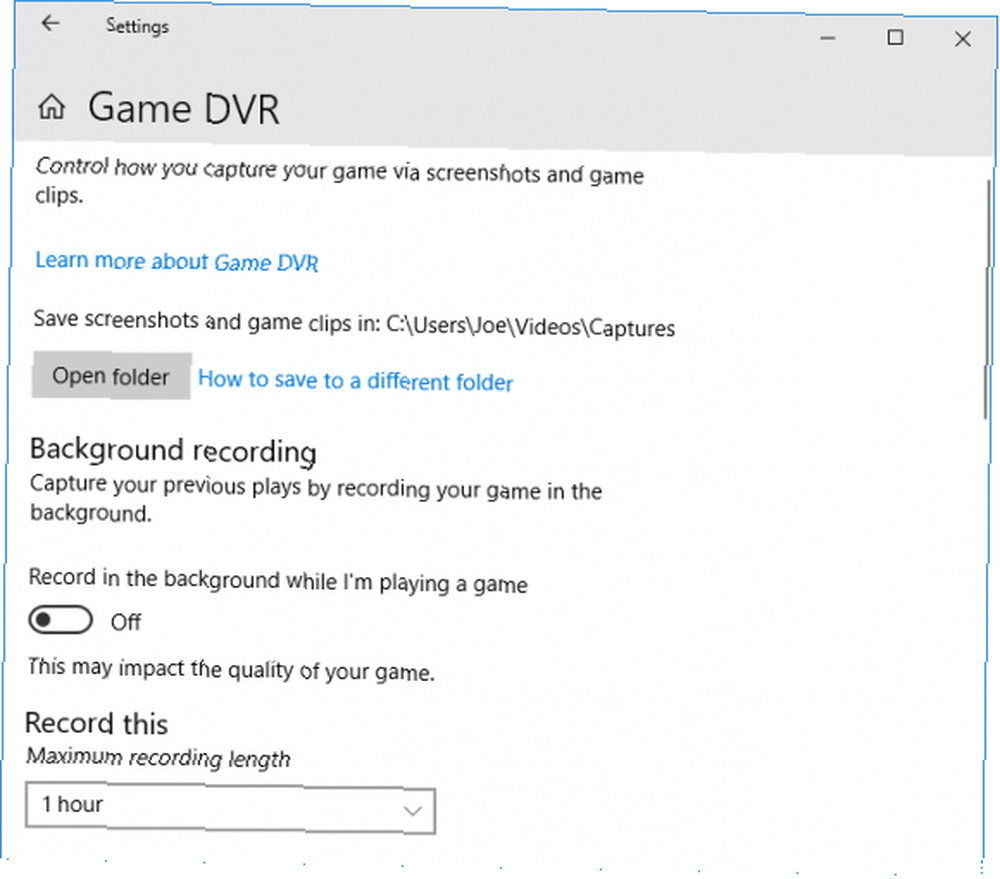
Brzina kadrova u videozapisima i Kvaliteta videa opcije će pomoći sniziti ili poboljšati kvalitetu snimanja. Ako imate moćno računalo, postavite ih na 60 fps i visok odnosno.
Kad ste u igri, pritisnite Windows tipka + G za otvaranje trake igre. Ovdje možete kliknuti na ikona snimanja uhvatiti odmah.
tekući
Otvorite postavke za streaming radiodifuzija. Ako ne vidite tu opciju, uključite mikrofon ili prebacite ga na svoj primarni audio uređaj.
Da vas ljudi čuju kako se pare, kliznite Snimite zvuk kad emitiram do Na. Da bi vas ljudi vidjeli na vašem toku, kliznite Koristite kameru dok emitiram do Na.
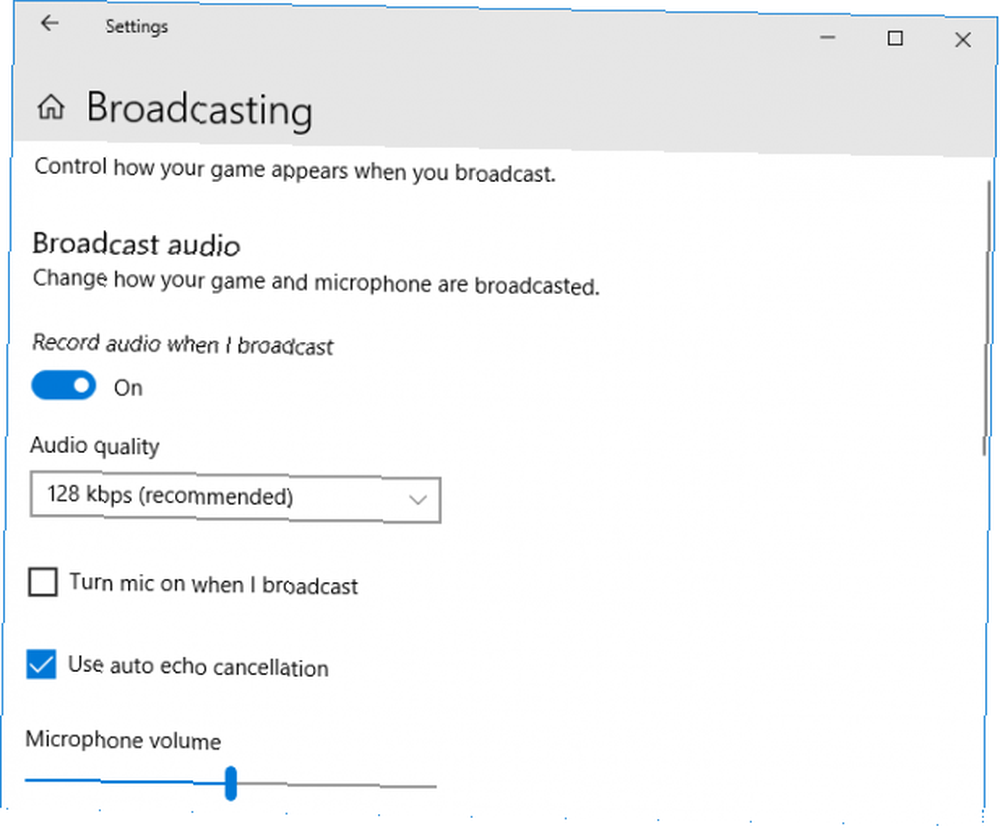
Možete prilagoditi postavke za svakoga prema tome. Najbolje je zadržati Koristite automatsko otkazivanje odjeka omogućen za mikrofon.
Windows 10 koristi Mixer kao uslugu streaminga. Pokrenite igru i pritisnite Windows tipka + G za otvaranje trake igre. Kliknite gumb emitiranje gumb, a zatim prilagodite postavke: ime struje, na kojoj se nalazi vaša web kamera, treba li koristiti vaš mikrofon i još mnogo toga.
Vaš stream možete pronaći na mreži ako posjetite mixer.com/Korisničko ime, s Korisničko ime biti ono što vam je Xbox gamertag.
Kako strujati igre parom
Ako igrate igre na računalu, vjerojatno ćete ih voditi putem Steam-a. Valveova platforma dugo je dominirala na tržištu, ali jeste li znali da možete i strujati na njoj? Platforma nema veliku publiku, ali ako želite nešto jednostavno, tada je to sjajan izbor.
Otvorite Steam i s gornjeg izbornika idite na Steam> Settings> Broadcasting. Koristiti Postavke privatnosti padajućem izborniku kako biste odabrali kome želite strujati: prijatelje (sa ili bez zahtjeva) ili sve.
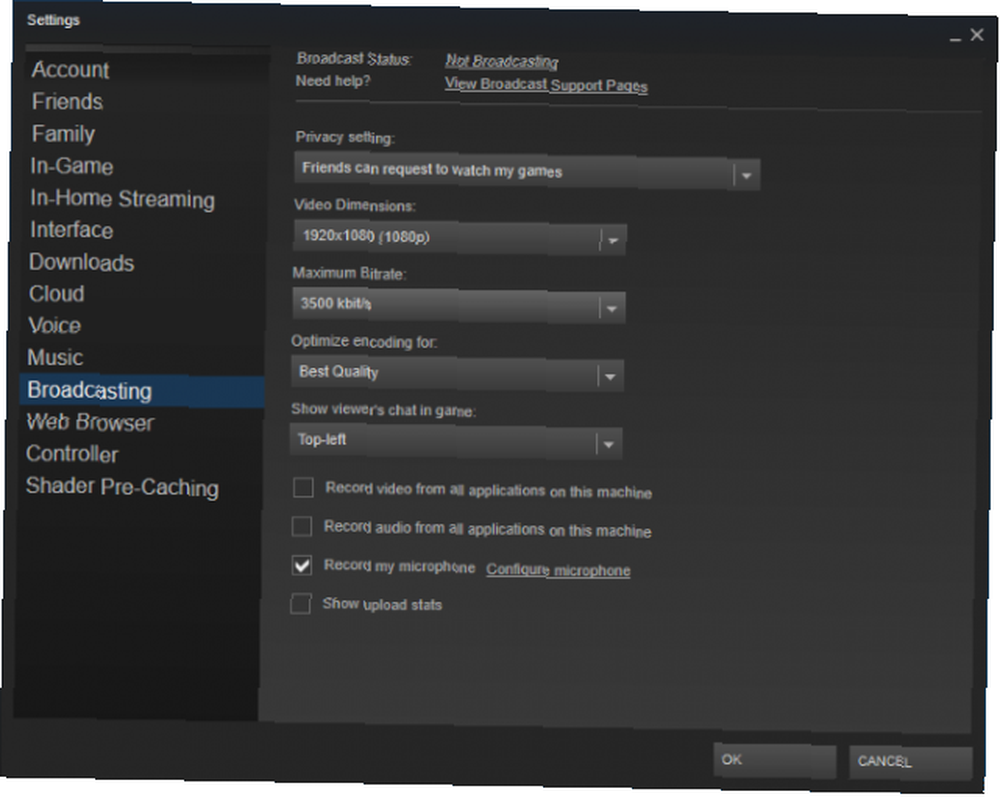
Koristiti Dimenzije videozapisa, Maksimalni ulaz i Optimizirajte kodiranje za padajuće postavke kako biste promijenili kvalitetu svojeg toka. Što se može nositi ovisit će o kvaliteti veze s računalom i internetskom vezom, kao i o intenzitetu igre koju igrate.
Ovdje postoje druge postavke, ali ključna je Snimi mi mikrofon ako želite da vas gledatelji mogu čuti. Ako to već niste učinili za Steam, kliknite Konfigurirajte mikrofon da biste ga pravilno postavili.
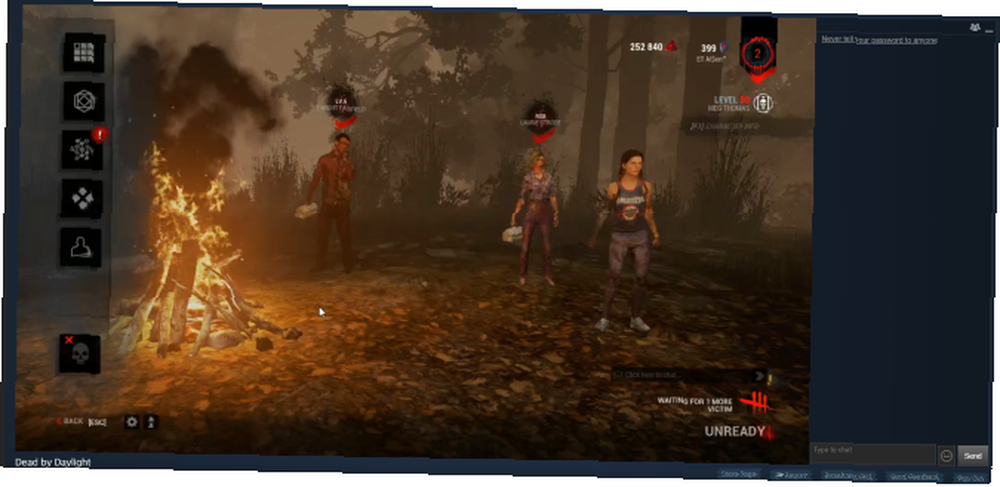
Tvoji prijatelji mogu vidjeti vaš potok tako da idu na popis prijatelja, a zatim kliknu na strelica padajućeg izbornika pored vašeg imena i klika Gledajte igru. Ako ste postavili svoju privatnost tako da je svatko može vidjeti, vidjet ćete je na kartici Prijenos. Ovo ćete naći u Steamu odlaskom na Zajednica> emitira.
Ako želite strujati prvenstveno svojim prijateljima, a ne trebaju vam napredne značajke poput prikazivanja vaše web kamere ili drugih slojeva na videozapisu, tada je Steam Broadcast izvrsna opcija.
Kako snimati i strujati pomoću NVIDIA GeForce iskustva
Ako imate NVIDIA karticu, možete koristiti GeForce Experience za snimanje i streaming. Ako ga već nemate, preuzmite GeForce Experience izravno s NVIDIA.
Snimanje
tisak Alt + Z da biste otvorili sloj dijeljenja. Klik Snimi> Postavke. Ovdje možete postaviti Rezolucija, broj sličica, i Brzina prijenosa želite da se vaši videozapisi snimaju. Što su veći, to će se više naprezati u vašem sustavu i veće će datoteke biti veće. Možete alternativno koristiti a kvaliteta unaprijed. Klik Uštedjeti kad završite.
Da biste uredili mjesto spremanja videozapisa, pritisnite Alt + Z da biste otvorili sloj, kliknite ikonu postavke zupčanik i idi na snimke. Kada ste u igri, pritisnite Alt + F9 započnite i zaustavite svoje snimke. To možete učiniti i u Alt + Z prekriti.
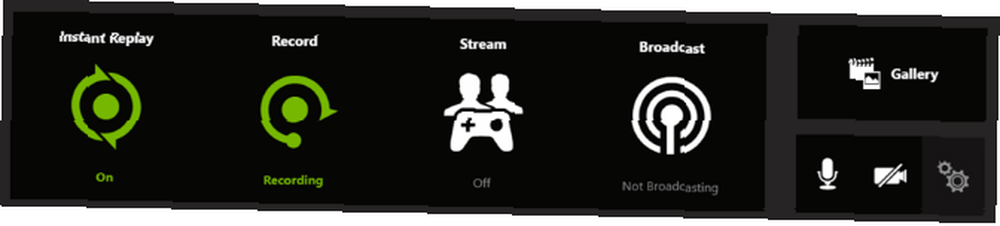
Možda ste čuli za ShadowPlay. Ovo NVIDIA naziva sposobnost spremanja ponavljanja vaših igara bez potrebe da izričito pritisnete zapis. Možete to raditi tijekom određenog broja minuta; ograničenje se može urediti na Alt + Z> Instant reprodukcija> Postavke.
Da biste omogućili ShadowPlay, pritisnite Alt + Z, klik Instant reprodukcija, i kliknite Upaliti. Možete ga isključiti na isti način, iako ga budite slobodni ako vaš sustav to može podnijeti. Kada ste u igri, pritisnite Alt + F10 spremiti reprizu.
tekući
tisak Alt + Z da biste otvorili sloj dijeljenja i kliknite gumb zg. postavki. Klik emitiranje i odaberite Da omogućiti strujanje. tisak leđa za povratak na Postavke.
Klik Spojiti i odaberite uslugu kojoj želite strujati, poput Twitch ili YouTube, i kliknite Prijaviti se. Od vas će se tražiti da unesete svoje podatke za prijavu u tu uslugu.
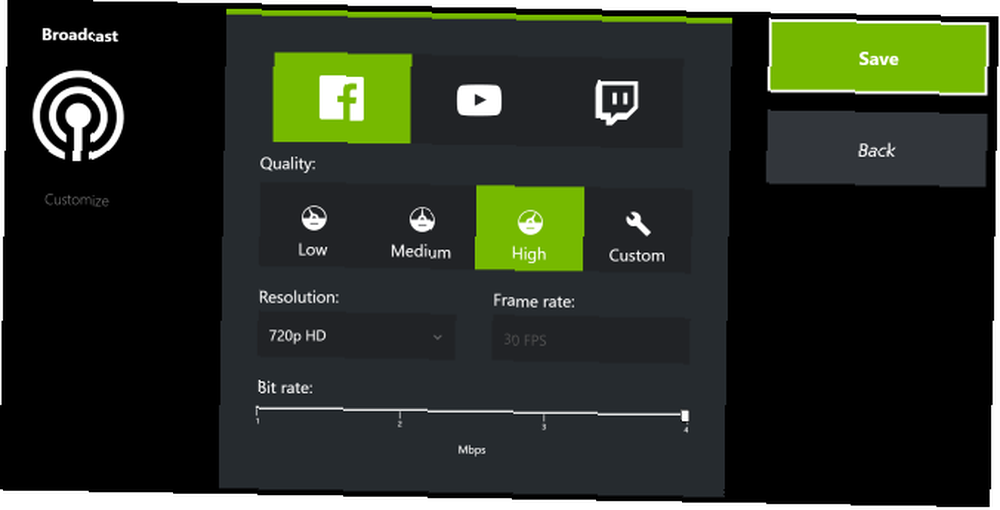
Da biste postavili postavke toka, vratite se na Postavke i idite na Prijenos> Prilagodi. Ovdje možete izmijeniti Rezolucija, broj sličica, i Brzina prijenosa. Alternativno, koristite a kvaliteta unaprijed. Što se više odlučite, trebat će vam moćnija sistemska i internetska veza.
Da biste započeli streaming, otvorite igru i pritisnite Alt + Z. Klik Prijenos> Početak i odaberite uslugu. Ovdje možete postaviti a Titula, Mjesto, i Publika za vaš potok. Kada ste spremni, kliknite Ići uživo.
Kako snimati i strujati pomoću AMD ReLive-a
Ako imate AMD karticu, možete koristiti Radeon Settings za snimanje i streaming. Ako ne možete pronaći ovaj program na svom računalu, preuzmite najnovije upravljačke programe izravno s AMD-a.
Otvorite Radeon Settings i kliknite na ponovo doživjeti karticu pri dnu. To je neobavezna značajka programa, pa će vas možda zatražiti da Instalirati to.
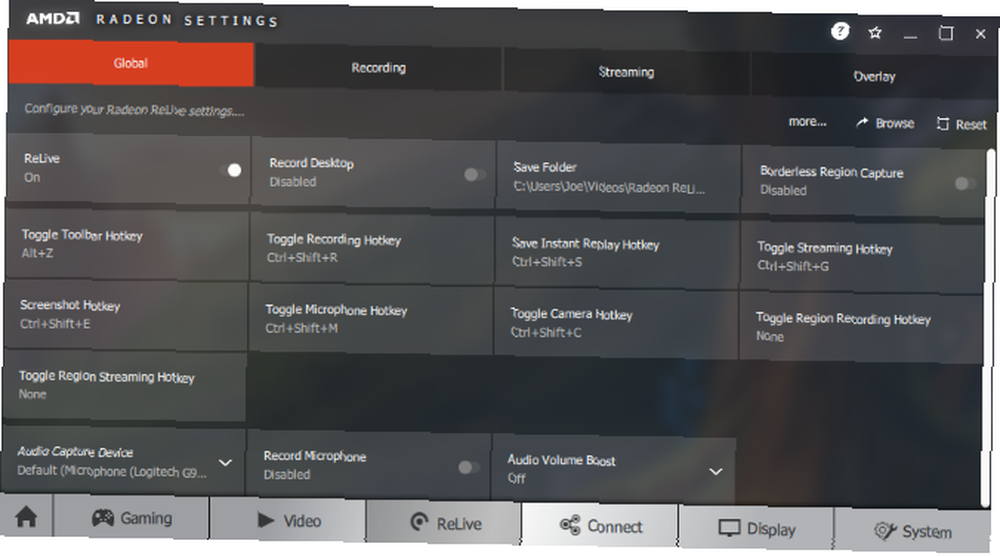
Jednom ovdje, prva kartica na vrhu je Globalno. Za početak, pomaknite je ponovo doživjeti do Na. Sada možete prilagoditi stvari poput vaše Spremi mapu, razne vruće tipke, i vaše Uređaj za snimanje zvuka. Jednostavno kliknite svaku pločicu da biste je uredili.
Sve Radeonove mogućnosti mogu se u igri aktivirati preko sloja koji aktivira Prebaci tipku prečaca na alatnoj traci (Alt + Z prema zadanim postavkama.)
Snimanje
Prebacite se na Snimanje kartica. Ovdje možete konfigurirati svoje postavke snimanja; Profil snimanja nudi unaprijed postavljene postavke, ali možete promijeniti bilo koju postavku za idealno iskustvo.
Imati više Rezolucija snimanja, Maksimalni ulazni zapis i Snimanje FPS-a proizvest će kvalitetniji video, ali to će dodatno napregnuti vaš sustav i brže će isprazniti prostor za pohranu.
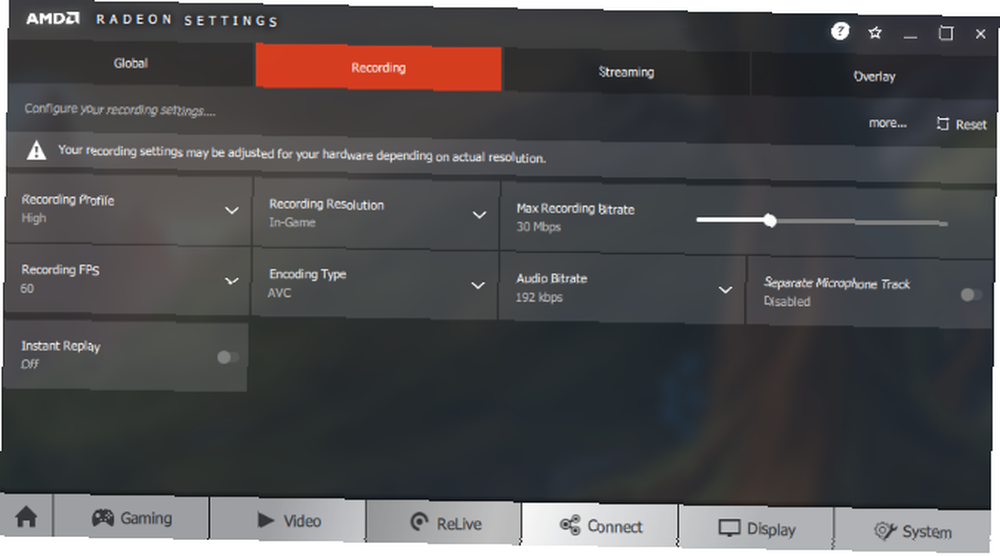
Dobra značajka za ovdje je mogućnost Instant reprodukcija. To će neprekidno bilježiti vaše igre, do vremenskog ograničenja koje odredite. To znači da ne morate uvijek aktivno snimati kako biste zabilježili svoje sjajne igračke trenutke - jednostavno pritisnite gumb Spremi Instant Replay Hotkey (Ctrl + Shift + S prema zadanom) dok ste u igri za spremanje.
Da biste prikazali ostale mogućnosti snimanja u igri, pritisnite Prebaci prečac za snimanje (Ctrl + Shift + R prema zadanim postavkama.)
Imajte na umu da će svi vaši videozapisi biti prikazani na Spremi mapu koji je naveden na Globalno kartica. Ovdje također možete prilagoditi tipke za brzo snimanje.
tekući
Prebacite se na tekući kartica. Ovdje se možete povezati s računima za strujanje i prilagoditi svoje postavke.
Ovdje se nudi niz usluga, poput Facebook, Trzaj, i YouTube, koje možete kliknuti da se automatski konfiguriraju. Prijavite se svojim korisničkim imenom i zaporkom da biste ih automatski konfigurirali. Ako ne želite da usluga nije na popisu, kliknite Prilagođeni stream i pružiti URL poslužitelja i Ključ veze.
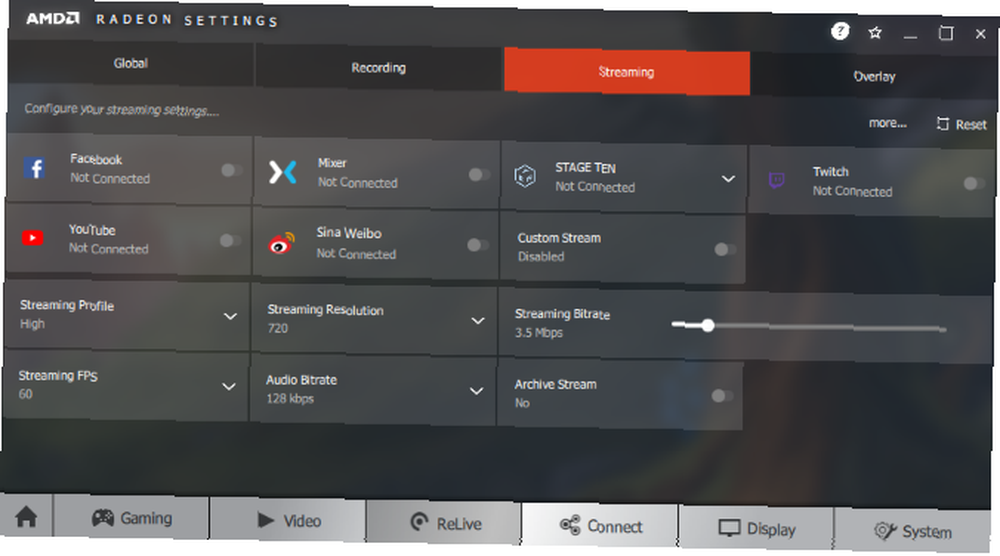
Na ovoj kartici također ćete moći prilagoditi kvalitetu struje putem opcija poput Rezolucija struje, Bitka struje, i Streaming FPS. Ako imate moćan sustav, možete ih postaviti više. Alternativno, koristite tipku Profil struje padajući izbornik za upotrebu unaprijed postavljene postavke.
Kad ste u igri, pritisnite gumb Uključi se tipka za pretakanje struje (Ctrl + Shift + G prema zadanim postavkama) da biste otvorili opcije streaminga i krenuli uživo. Ne zaboravite da se ovaj i drugi prečaci za snimanje mogu uređivati na Globalno kartica.
Započnite graditi publiku za svoj streaming igre
Bilo koji od ovih programa izvrstan je za snimanje video zapisa. Ako vas više zanima strujanje, odaberite onaj koji omogućuje izlaz na vašu platformu po izboru. Microsoft i Steam drže stvari unutar svog ekosustava, ali NVIDIA i AMD omogućuju vam da koristite stvari poput YouTubea, Twitcha, Facebooka i više.
Ako ste spremni prebaciti svoju streaming na sljedeću razinu, možete započeti s izgradnjom publike za svoj kanal za streaming uživo 10 Savjeti za izgradnju publike za svoj kanal uživo 10 Savjeti za izgradnju publike za svoj kanal uživo uživo Stvaranje uživo publika za strujanje može biti škakljiva. Evo nekoliko savjeta za streaming uživo kako biste povećali svoje šanse za uspjeh. .
Kreditna slika: Gorodenkoff / Depositphotos











